O Google Maps é um serviço incrível que temos sorte de ter, mas às vezes as pessoas querem impedir o Google de armazenar seus dados de localização. Apesar de sua utilidade óbvia, o fato de o Google Maps coletar tantas informações pessoais deixa muitas pessoas nervosas. Se você deseja saber como pode controlar seus dados de localização, nós ajudamos você.
Como impedir que o Google Maps armazene sua localização
Existem algumas maneiras diferentes de assumir o controle de sua privacidade digital e impedir o Google de armazenar seus dados de localização do Google Maps. Mostraremos todas as diferentes maneiras de fazer isso no aplicativo do Google Maps.
Ative o modo de navegação anônima
Se você deseja limitar a pesquisa, navegação e histórico de localização do mapa temporariamente, considere ativar o modo de navegação anônima. Veja como fazer isso.
- Abra o Google Maps aplicativo.
- Toque no seu avatar ícone no canto superior direito.
- Toque Ative o modo de navegação anônima.
-
Toque Fechar.
 Fonte: Android Central
Fonte: Android Central
Quando ativado, o modo de navegação anônima não salvará seu histórico de navegação ou pesquisa no Google Maps, nem enviará notificações com base em sua atividade. Ele não atualizará ou armazenará informações em seu histórico de localização ou local compartilhado, e não usará sua atividade anônima para qualquer personalização no Google Maps.
Para desligar o modo de navegação anônima, basta repetir este processo e tocar Desative o modo de navegação anônima.
Exclua dados de localização específicos de sua linha do tempo
- Abra o Google Maps aplicativo.
- Toque no seu avatar ícone no canto superior direito.
- Toque Sua linha do tempo.
-
Toque Vamos.
 Fonte: Android Central
Fonte: Android Central - Toque no Hoje vista para selecionar o dia ou dias que você deseja excluir o histórico de localização.
- Toque em menu de três pontos no canto superior direito.
- Toque Apagar dia.
-
Toque Excluir confirmar
 Fonte: Android Central
Fonte: Android Central
Esta é uma boa opção se você deseja excluir apenas dias ou locais específicos de seu histórico de localização do Google Maps.
Exclua dados de localização em massa de sua linha do tempo e histórico de localização
A melhor maneira de evitar que o Google armazene seu histórico de localização é desativar essa configuração. A segunda melhor maneira é excluir seu histórico em massa - manualmente ou automaticamente. Mostraremos como fazer ambos.
- Abra o Google Maps aplicativo.
- Toque no seu avatar ícone no canto superior direito.
- Toque Definições.
- Toque Conteúdo pessoal.
-
A partir daqui, você pode tocar em várias seções para gerenciar seu histórico de localização. Toque Localização está ativada.
 Fonte: Android Central
Fonte: Android Central -
Isso o levará às configurações do sistema do seu telefone. Toque no alternancia na parte superior para desativar o compartilhamento de local. Você pode reativá-lo a qualquer momento.
 Fonte: Android Central
Fonte: Android Central - De volta ao menu de conteúdo pessoal, toque em O histórico de localização está ativado.
- Toque no conta você deseja gerenciar.
- Desligue Histórico de localização.
- Uma tela aparecerá, solicitando que você confirme se deseja pausar o histórico de localização. Toque Pausa.
-
Adicionalmente ou alternativamente, toque em Exclusão automática.
 Fonte: Android Central
Fonte: Android Central - Escolher com que freqüência você deseja que o Google exclua automaticamente seu histórico de localização e toque nessa opção.
- Toque Próximo.
-
Toque Entendi.
 Fonte: Android Central
Fonte: Android Central
Como usar seus dados em mapas
Se parece que existem vários caminhos diferentes para alcançar o mesmo resultado de restringir ou excluir o acesso do Google aos seus dados de localização, bem, é porque existem! A seção Seus dados em mapas é talvez a mais abrangente, com perguntas frequentes e descrições detalhadas de quais dados de localização o Google coleta, por que coleta esses dados e quais são seus direitos e controles isto. Mergulhe lá e familiarize-se com esta seção!
- Abra o Google Maps aplicativo.
- Toque no seu avatar ícone no canto superior direito.
-
Toque Seus dados no Maps.
 Fonte: Android Central
Fonte: Android Central -
Navegar através das várias seções para aprender mais.
 Fonte: Android Central
Fonte: Android Central
A partir daqui, você pode ver e excluir sua atividade de localização, baixar seus dados de mapa e aprender mais sobre as práticas e políticas de localização do Google.
Como impedir que o Google Maps armazene sua localização na web
Todos os controles mencionados acima para uso no aplicativo Google Maps também podem ser encontrados no Google Maps na web. É aqui que você olha.
- No navegador do seu computador, vá para google.com/maps.
-
Clique no seu avatar no canto superior direito.
 Fonte: Android Central
Fonte: Android Central -
Clique em Gerenciar sua conta do Google.
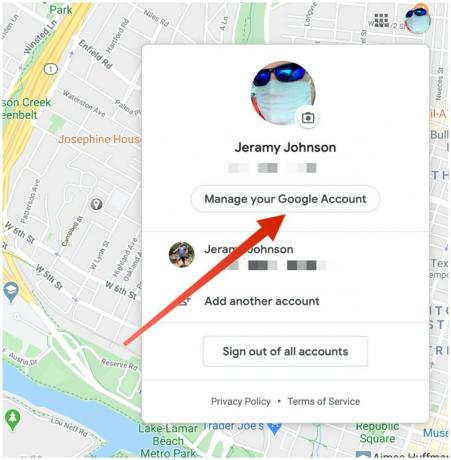 Fonte: Android Central
Fonte: Android Central - Clique Dados e personalização.
-
Clique Linha do tempo no ladrilho do canto inferior direito.
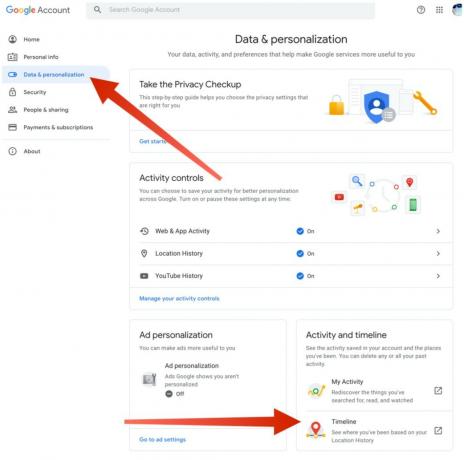 Fonte: Android Central
Fonte: Android Central -
Clique Gerenciar Histórico de Localização no ladrilho central inferior.
 Fonte: Android Central
Fonte: Android Central - Aqui você tem os mesmos controles de localização que descrevemos acima. Clique para desligar Histórico de localização.
- Clique para definir Exclusão automática em.
-
Clique Gerenciar atividade para excluir dias ou viagens específicas.
 Fonte: Android Central
Fonte: Android Central
Agora, independentemente da interface usada, você poderá controlar apenas o histórico de localização que compartilha com o Google (se houver).
Nossas melhores escolhas de equipamentos
Se você precisa de um novo smartphone que possa aproveitar ao máximo a navegação em rede 5G super-rápida, dê uma olhada no OnePlus 8.
Jeramy Johnson
Jeramy tem orgulho de ajudar Keep Austin Weird e adora caminhar na região montanhosa do centro do Texas com um taco de café da manhã em cada mão. Quando não está escrevendo sobre dispositivos domésticos inteligentes e vestíveis, ele está defendendo seu relacionamento com seus assistentes de voz inteligentes para sua família. Você pode segui-lo no Twitter em @jeramyutgw.
